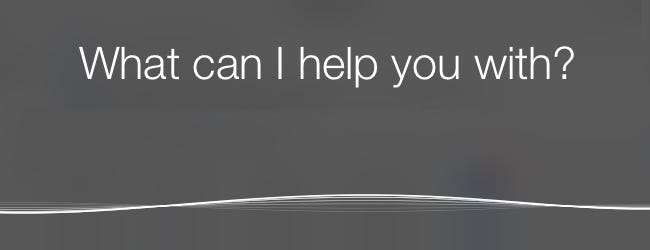
Siri är den otroligt praktiska assistenten som följer med iOS-enheter. Genom röstkommandon kan du få Siri att göra nästan vad som helst du normalt kan göra på din telefon eller surfplatta själv. I den här artikeln visar vi hur du får Siri att fungera för att göra din iOS-upplevelse enklare och snabbare.
Hur använder jag Siri?
Som standard kan du komma till Siri genom att hålla ner hemknappen på din iPhone eller iPad. När Siri dyker upp kan du släppa hemknappen och säga ditt kommando.
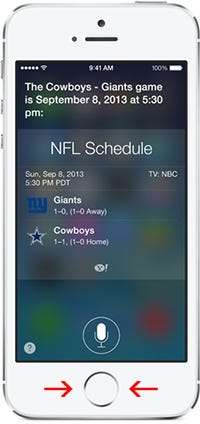
Du kan konfigurera inställningarna för Siri genom att gå till Inställningar> Allmänt> Siri. I den här menyn kan du anpassa språk, röstkön, röståterkoppling, din information och höja för att tala.
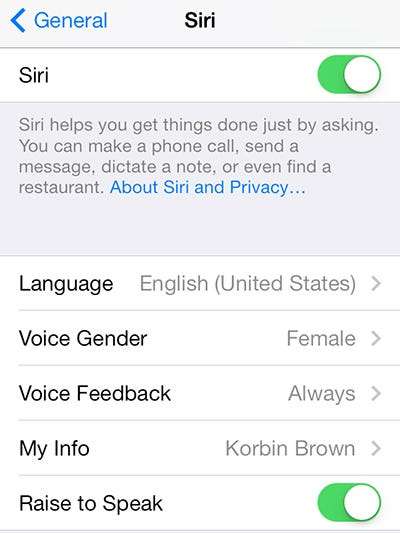
- Språk och röstkön är ganska självförklarande.
- Röståterkoppling dikterar om Siri alltid pratar med dig eller bara när du använder en handsfree-enhet. Om du ändå ska prata med din telefon finns det förmodligen inte mycket anledning att inaktivera den från att tala tillbaka till dig. De flesta människor vill bara lämna den här inställningen som standard.
- Min info låter dig välja en kontakt från din telefon som innehåller all din information. Om du inte redan har en kontakt med dig själv, öppna kontaktappen och skapa en. Detta är inte en viktig sak att göra, men det krävs om du vill kunna säga "ta mig hem" och få vägbeskrivningar från Siri. Det tillåter också Siri att ringa dig med ditt namn - eller ett smeknamn, om du konfigurerar det.
- Raise to speak är ett alternativt sätt att komma åt Siri; med det aktiverat kan du bara lyfta telefonen mot örat som om du svarar på ett telefonsamtal från någon. Siri är i andra änden och du kan säga ditt kommando som om du fortfarande bara pratar med någon i telefonen.
Vad kan jag be Siri göra?
Du kan be Siri att göra nästan vad som helst och du behöver inte vara alltför specifik för vad du säger. Du kan till exempel säga saker som "Ge min mamma ett samtal" istället för "Ringa ett samtal till min mamma." Tala avslappnat eller formellt vet Siri vad du menar. I listan med kommandon nedan, kom ihåg att det finns en hel del sätt att säga var och en. Låt dig inte hänga på någon av formuleringen, läs bara den här för att lära dig om Siris olika funktioner.
Att etablera relationer
Siri är smart, men den vet bara vad du säger. Om du vill prata mer avslappnat med Siri, utbilda det! Ett perfekt exempel är att låta den veta vem din betydande andra är. Siri vill bli utbildad och kommer att ställa frågor om du glömmer att berätta något som den behöver veta för att utföra de kommandon du ställer.

Kommunikation
Siri kan användas för alla dina kommunikationsbehov. Det kommer till och med att läsa textmeddelanden och e-postmeddelanden för dig, och sedan kan du använda Siri för att svara på dem. Några exempel inkluderar:
- "Ring Mamma."
- "FaceTime mamma."
- "Skicka mamma ett sms som säger att jag älskar dig."
- "Skicka mamma ett e-postmeddelande som säger att jag älskar Siri mer."
- ”Läs mig det sista meddelandet.”
- "Berätta för min fru att jag ska vara hem för middag."
- "Svara att jag är på väg nu."
Påminnelser
Det här är en av de funktioner där du inte vet vad du gjorde innan du hade det. Jag antar att du faktiskt var tvungen att ... komma ihåg saker på egen hand! Tja, glöm det (ordlek avsedd), för nu har du Siri.
- "Påminn mig klockan 6 att ta ut papperskorgen."
- "Påminn mig den 25 maj om att önska min mamma grattis på födelsedagen."
Om du har dina adresser korrekt inställda (kom ihåg att Siri behöver utbildas):
- "Påminn mig att kontrollera min olja när jag kommer hem."
- "Påminn mig att skicka budgetrapporten till Jim när jag kommer till jobbet på torsdagen."
Så länge du har angett ett datum / en tid eller en plats för din påminnelse, kommer din iOS-enhet att visa ett popup-fönster och spela upp ett ljud för att påminna dig om vad du har bett den om.
Anteckna
Om du behöver skriva ner något, oavsett om det är en snabb idé som kom till dig medan du var mitt i något eller morgondagens livsmedelslista, låt Siri notera det.
- "Lägg till bananer i mina matvaror."
- "Anteckna: Jag är skyldig Brent 20 dollar."
- "Ta upp mina idéer."
Vägbeskrivning
Det är mycket lättare att bara berätta för Siri vart du behöver gå istället för att skriva in det.
- "Ta mig till 123 Main St. Myrtle Beach."
- "Ta mig hem."
- "Jag behöver vägbeskrivning till kontoret."
- "Ta mig till Ocean Street Café."
Om du har appen Hitta mina vänner konfigurerad:
- "Ta mig till Dave."
- "Jag behöver vägbeskrivningar till min mammas plats."
Om du vill se avståndet eller bästa rutten mellan två platser:
- "Ta mig från Santa Monica till Los Angeles."
Larm
Det finns ingen anledning att lura med en väckarklocka när du bara kan säga till Siri att väcka dig vid en viss tidpunkt.
- "Vakna mig klockan 8 i morgon."
- "Vakna mig om tre timmar."
- "Ställ in ett larm klockan 10."
- "Stäng av mina larm."
Timers
Du sätter bara några kakor i ugnen. Jag hoppas att du kommer ihåg att ta ut dem igen om 12 minuter.
- "Ställ in timern på 12 minuter."
- "Pausa / återuppta / stoppa / återställ timern."
Schemaläggning
Siri integreras med kalenderappen för att ställa in möten och möten.
- "Ställ in ett möte med min chef klockan 9."
- "Gör ett möte med Terry till torsdagen vid middagstid."
- "Jag har ett möte med styrelsen kl. 10 imorgon."
- ”Har jag några möten den här veckan? / Hur upptagen är jag den här veckan? ”
- "Skjut tillbaka mitt möte med styrelsen till 13.00."
- "Avbryt mina möten imorgon."
människor
Siri kan använda appen Hitta mina vänner om du har den, samt din kontaktlista.
- "Var är Jerry?"
- "Har jag några vänner i Chicago just nu?"
Eller för att hämta lite kontaktinformation:
- "Visa mig alla människor som arbetar på How-to Geek."
- "Vad är Toms e-postadress?"
Använda sociala nätverk
Förutom att publicera på Facebook och Twitter är Siri relativt begränsad på den sociala nätverksfronten. Återigen finns det inte så mycket annat att göra på dessa webbplatser ändå.
- "Skriv på min vägg" Vill någon se en film ikväll? ""
- “Tweeta den här nya datorn är fantastisk hashtag geek”
- "Vad trender på Twitter?"
Söker på nätet
Siri kan använda några olika sökmotorer för att få fram resultat på vad du än försöker hitta. Om du inte anger kommer Bing att vara standard (om du inte ändrar den inställningen själv).
- “Sök på Google efter Windows 8.”
- "Bing iPhone-fodral."
- “Sök efter bilder på Spongebob.”
sporter
Använd Siri för att hålla koll på poängen och statistiken för högskolor och nationella idrottslag.
- "Vem vann Browns-matchen förra söndagen?"
- "Visa mig antalet RBI för Boston Red Sox."
- "Hur mår Florida Gators den här säsongen?"
- "Ge mig statistiken för Derek Jeter."
Väder
Du kan fråga Siri nästan vad som helst om vädret - temperatur, prognos, vind, soluppgång etc. Här är några exempel:
- "Kommer det att regna i Chicago den här veckan?"
- "Vad är det högsta för den här veckan?"
- "Hur blåsigt är det idag?"
- "Kontrollera prognosen för St. Louis."
Filmer
Siri kan hämta information om valfri film, ny eller gammal, och hämta filmtider.
- "Vilka filmer spelas nära mig idag?"
- "Visa mig filmer med Jim Carrey i sig."
Om du ställer en fråga som uppmanar ett yttrande svar kommer det att basera svaret på Rotten Tomatoes recensioner.
- "Vilka är de bästa filmerna nu?"
- "Är den nya Tom Hanks-filmen bra?"
Restauranger
Siri kan ta fram vägbeskrivningar, telefonnummer och information om vilken restaurang du vill.
- "Jag är på humör för kinesisk mat."
- “Vilka är de bästa fisk- och skaldjursrestaurangerna här?”
Om du har OpenTable-appen installerad kan du också använda Siri för att göra middagsbokningar.
- "Jag behöver ett bord för fyra i Chicago i lördags."
- "Boka ett bord på Macaroni Grill ikväll."
Musik och videor
Detta är särskilt praktiskt när du vill höra en viss låt eller artist och du har många låtar som du inte vill spendera tid på att titta igenom.
- "Spela min oldies-spellista."
- "Spela eldflugor av Owl City."
- "Blanda alla låtar."
- “Spela / pausa / hoppa över”
Kontrollera texter, e-postmeddelanden, missade samtal och röstmeddelanden
Siri kan kontrollera vilken del av din kommunikationshistorik som helst.
- "Läs mig det sms jag just fått."
- "Några nya e-postmeddelanden idag?"
- "Har jag några missade samtal?"
- "Spela min sista röstbrevlåda."
Lager
Siri kan svara på nästan alla aktierelaterade frågor du kan ha.
- "Hur mår Dow i dag?"
- "Vad är Apples aktiekurs?"
- "Vad stängde Apple idag?"
Beräkningar och slumpmässiga fakta
Siri använder WolframAlpha för att utföra matematiska funktioner och frågar i sin databas för svar på slumpmässiga frågor. Om det inte hittar ett lämpligt svar faller det tillbaka på Wikipedia. Om det inte har det heller gör det en Bing-sökning.
- “Vad är 6824 dividerat med 8?”
- "Vad är ett 16% -tips på en räkning på 38 USD?"
- "Hur stor är Chicago?"
- "När blev Amerika ett land?"
- "När dog Ben Franklin?" (söker Wikipedia)
- "När släpptes iPhone?" (gör en Bing-sökning)
inställningar
Siri kan inte justera alla telefonens inställningar, men det kan göra en hel del. Det här är inte alla, så om du undrar över en viss, prova bara.
- "Stäng av Voice Over."
- "Aktivera flygplansläge."
- "Stäng av Bluetooth."
- "Stör inte."
Öppnar appar
Siri kan öppna någon av dina appar åt dig.
- "Öppna Google Earth."
- "Starta mina anteckningar."
- "Spela Temple Run."
Så är det allt?
Det finns mer du kan göra med Siri än vad du ser på den här listan, och Apple lägger alltid till nya funktioner. Det finns också en hel del påskägg i Siri, så många gånger kan det ge stor komisk lättnad. Lägg upp i forumet om andra kommandon du vill använda, oavsett om du använder dem för produktivitet eller komisk lättnad.







